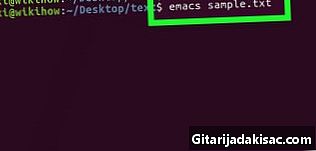
Innehåll
är en wiki, vilket innebär att många artiklar är skriven av flera författare. För att skapa denna artikel har 20 personer, några anonyma, deltagit i dess utgåva och förbättring över tid.Du kommer att kunna installera JDK eller utvecklingsmiljön Java version 9 på Ubuntu Linux såväl som de flesta av Debian-härledda distributioner, till exempel Linux Mint. Observera att sedan mars 2018 är det bara 64-bitarsversionen av Java 9 som kan implementeras på Ubuntu.
stadier
- Öppna en terminal. Öppna menyn ⋮⋮⋮ och bläddra ner och klicka sedan på ikonen som symboliserar terminal

.- Du har också möjlighet att samtidigt trycka på knapparna på genvägen Alt+Ctrl+T.
- Ta bort Java-versioner som redan är installerade på ditt system. Detta är mycket viktigt, för om du inte gör det har proceduren som beskrivs här ingen effekt:
- ange sudo apt-get purge openjdk - * ;
- tryck på knappen tillträde ;
- om du uppmanas att ange ditt lösenord;
- tryck O om du blir uppmanad, sedan på tangenten tillträde på ditt tangentbord.
- Ange Java-installationskommandot. Ange
sudo apt-get installera programvaruegenskaper-gemensamma och tryck på knappen tillträde på ditt tangentbord. - Ta bort alla versioner av redan installerade Java. Ange
sudo apt autoremove och tryck på tillträde, och vänta på att din gamla miljö avinstalleras helt från ditt system. Detta har den dubbla fördelen av att frigöra utrymme på hårddisken och undvika risk för störningar under Java-installationen.- Avinstallationsprocessen kan ta flera minuter.
- Uppdatera listan med paket som ska installeras. Ange
sudo apt-get-uppdatering och tryck på tillträde för att säkerställa att Ubuntu-förvaringsprogramvarupaketlistan är helt uppdaterad på ditt system. - Gå till Oracle Software Repository. Ange
sudo add-apt-repository ppa: webupd8team / java i din terminal och tryck på knappen tillträde på ditt tangentbord. - Tryck på knappen igen tillträde när du är inbjuden. När du ser botten av terminalfönstret kommer du att se
Tryck på för att fortsätta eller Ctrl-c för att avbryta att lägga till insättningen, tryck på knappen tillträde på ditt tangentbord. - Ladda ner Java-installationsprogrammet. Ange
sudo apt-get install oracle-java9-install och tryck på knappen tillträde. När du uppmanas att ange O tryck sedan på igen tillträde. Nedladdningen av Java 9-installationsprogrammet börjar. Just nu kommer du att se en bekräftelsedialogruta i din terminal. - Läs och acceptera villkoren för programvarulicensen. Tryck på knappen en gång tillträde från tangentbordet för att fortsätta, använd sedan vänsterpiltangent för att välja Ja och tryck på knappen igen tillträde.
- Vänta tills Java-nedladdningen är slut. Var tålamod eftersom processen kommer att ta ungefär 20 minuter. Vänta tills kommandotolken till ditt namn kommer att dyka upp igen i terminalen för att fortsätta.
- Ställ Java 9 som standardversion. Ange
sudo apt-get install oracle-java9-set-default och tryck på knappen tillträde på tangentbordet och ange ditt lösenord om du uppmanas. - Kontrollera den installerade versionen av Java. Ange java --version i din terminal och tryck på knappen tillträde på ditt tangentbord. Om allt gick som förväntat bör du se följande:
java version "9.0.4"
- Uppdatera dina paketlistor. Ange
sudo apt-get-uppdatering och tryck på tillträde. Detta kommer inte att ha någon annan effekt än att se till att Java-paketlistor och andra programvarupaket som är installerade på din dator kommer att vara uppdaterade. Installationen av utvecklingsmiljön Java 9 är nu klar och du kan lämna din terminal när uppdateringen av paketlistan är slut.
- Version 10 av Java är stabil och tillgänglig sedan år 2018. och version 11 är tillgänglig sedan mitten av året 2019.
- Du kanske inte kan installera Java 9 i en 32-bitars Ubuntu-arkitektur.